● 3.1 Kaynak veya Etkinlik Ekleme
Moodle’da kursunuza kaynak veya etkinlik eklemek için aşağıdaki adımları takip edin. Bu adımlar kursa eklenecek tüm kaynak ve etkinlikler için geçerlidir. Bir kursa kaynak veya etkinlik ekleyebilmeniz için tarafınıza öğretmen veya daha üst bir rol atanmış olması gerekir.
Moodle’a giriş yaptıktan sonra size atanan kursu seçip açılan ana sayfada sağ üst köşede yer alan “Düzenlemeyi Modu” düğmesine veya “Yönetim>Düzenlemeyi Aç” bağlantısına tıklayarak kursu düzenlenme moduna geçirin.

Moodle kurs ana sayfası her zaman izleme modunda açılır. Kursu düzenlemek veya kursa ekleme yapmak istediğinizde “Düzenleme Modu” düğmesiyle kursu düzenleme moduna geçirebilirsiniz. Düğmenin yeri varsayılan temaya bağlı olarak farklılıklar gösterse de genelde en görünür yerde ve sayfanın üst taraflarında bulunur.
Düzenleme moduna geçtikten sonra sırasıyla şu adımları takip edin:
- Kaynağı eklemek istediğiniz bir konu veya haftada “Etkinlik veya Kaynak Ekle”ye tıklayın. Açılan pencereden kullanmak istediğiniz kaynak veya etkinliği seçin. Kaynak ve etkinliği yanlış yere eklerseniz endişe etmeyin. Kaynak veya etkinliği istediğiniz zaman istediğiniz yere taşıyabilirsiniz.
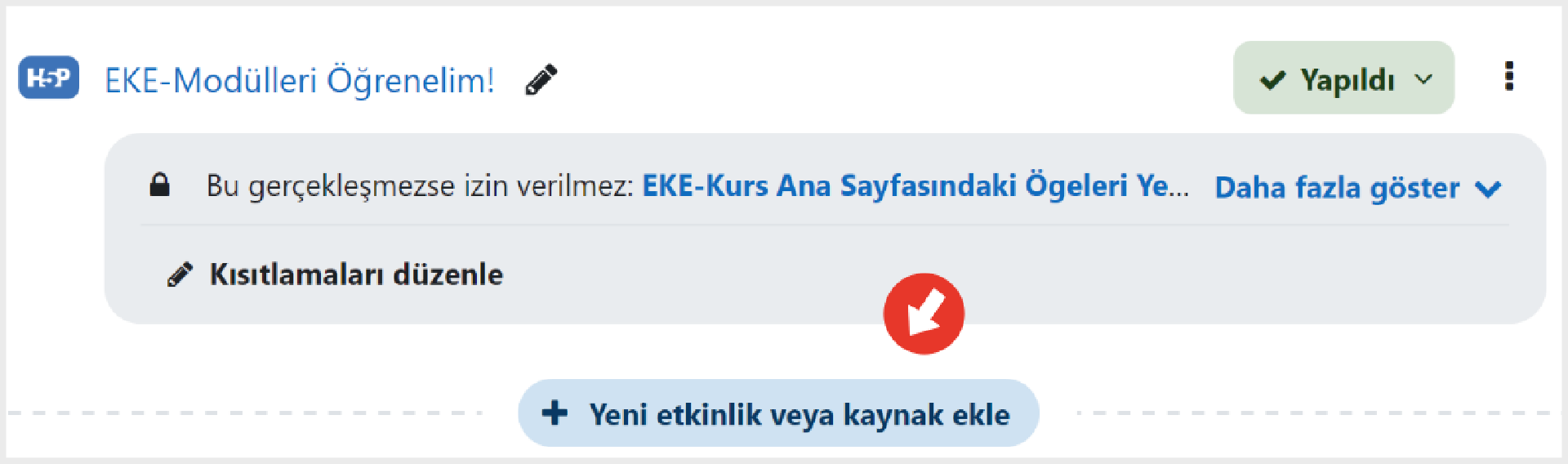
- Eklemek istediğiniz kaynak veya etkinlik türünü seçmek için “Yeni Etkinlik veya Kaynak Ekle” penceresinden “Kaynak veya Etkinlik Türü”nü seçin.
- “Ekle” düğmesine tıklayın.
- Ardından açılan pencereden her kaynak veya etkinlik için (her birinin detay bilgilerinde farklılıklar olacaktır) gerekli bilgileri girin.
Adı ve Açıklamayı Girme
Her etkinlik veya kaynak için mutlaka bir “Ad ve Açıklama” alanına gerekli bilgileri girmeniz gerekir. Açıklamanın hemen altında yer alan kutucuktan da açıklamanın ana sayfada görüntülenip görüntülenmeyeceğine de karar verebilirsiniz. Bu iki alan tüm kaynak ve etkinliklerde ortak alan olup doldurulması zorunludur. Diğer bölümlerle ilgili açıklamalar her kaynağın kendi altında detaylı olarak anlatılacaktır.
Eklediğiniz her kaynak veya etkinlik için bir ad ve açıklama girmeniz gerekir. Ayrıca açıklamanın görüntülenip görüntülenmeyeceğini ve ne zaman görüntüleneceğini de seçeceksiniz. Bu alanlar eklediğiniz her kaynak veya etkinlik için ortak olduğundan bunları ilgili bölümler altında ele alacağız.
Aşağıdaki pencerede “Etkinlik veya Kaynak Ekle”ye tıkladığınızda açılan pencereyi görebilirsiniz. Bu pencerede etkinlik kaynaklarının türlerine göre tasnif edildiğini görebilirsiniz. Etkinlik ve kaynaklar modül eklendikçe kalabalıklaştığından Moodle yeni sürümünde bunları kategoriler hâlinde listelemektedir.
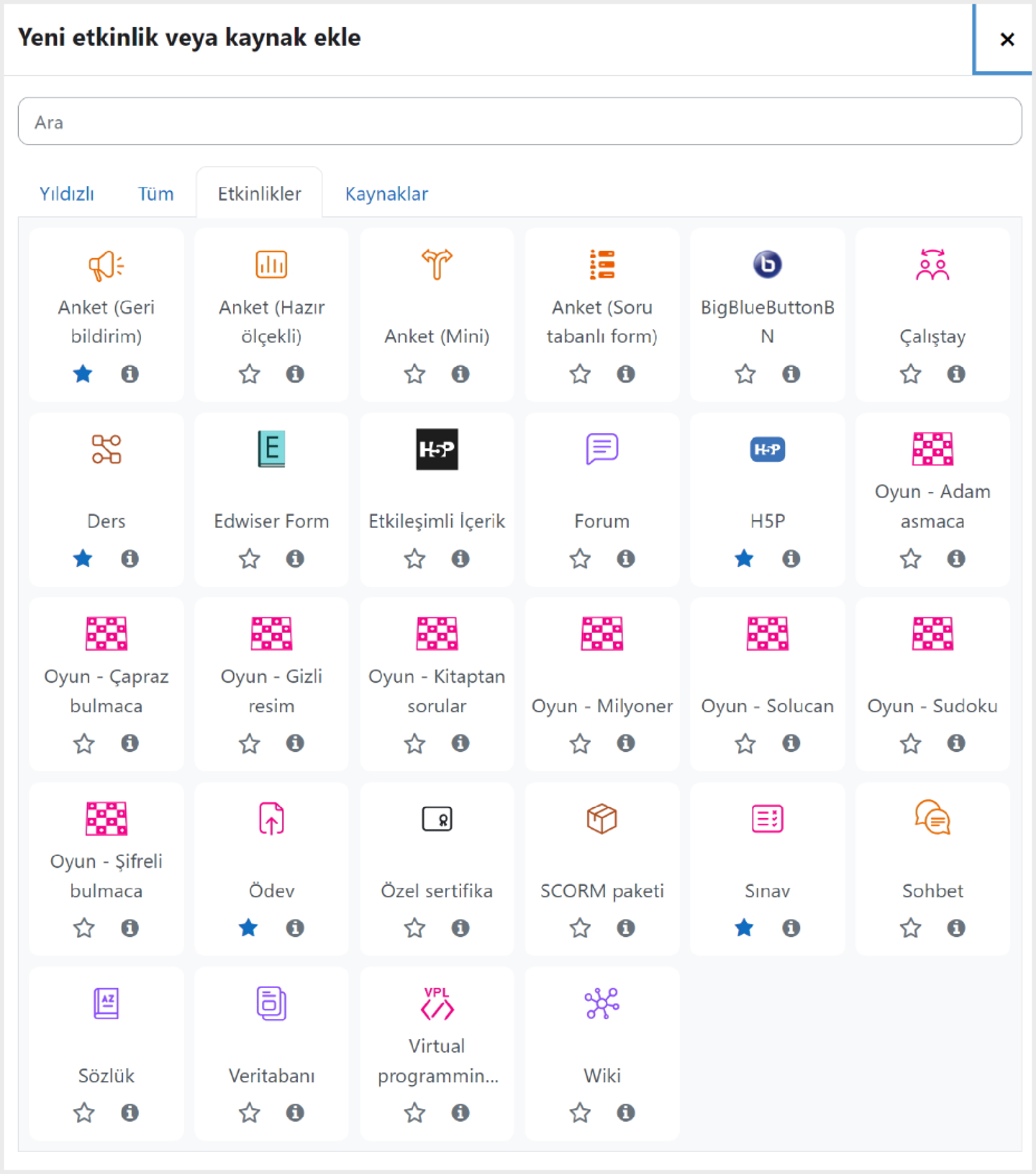
Bu kategoriler şunlardır:
- “Yıldızlı”, seçeneğinin altında en sık kullandığınız etkinlikleri görebilirsiniz. Bu listeye etkinliklerin altında yer alan yıldıza tıklayarak yeni etkinlik veya kaynak ekleyebilirsiniz.
- “Tüm” seçeneğinde yüklü olan tüm kaynak ve etkinliklerini uzun bir listesini görebilirsiniz.
- “Etkinlikler”de sadece etkinlikler listelenecektir.
- “Kaynaklar”da sadece kaynakların listesini görebilirsiniz.
- “Önerilmiş” listesinde ise Moodle, kullanım sıklığı ve alışkanlıklarınıza göre kendisi bir liste oluşturacaktır.
Ayrıca tüm etkinliklerin yanında yer alan ![]() sembolüne tıkladığınızda o etkinlik veya kaynak hakkında kısa bir açıklama görüntülenecektir. Dikkatlice bakarsanız yine bu pencerede birbiriyle ilgili olan etkinlik ve kaynakların aynı renklerle gösterildiğini de fark edeceksiniz.
sembolüne tıkladığınızda o etkinlik veya kaynak hakkında kısa bir açıklama görüntülenecektir. Dikkatlice bakarsanız yine bu pencerede birbiriyle ilgili olan etkinlik ve kaynakların aynı renklerle gösterildiğini de fark edeceksiniz.
Etkinlik veya kaynağınızı ekledikten sonra açılan pencereden “Ad ve Açıklama”sını girin.
- “Ad” bölümüne etkinlik veya kaynağın adını girin.
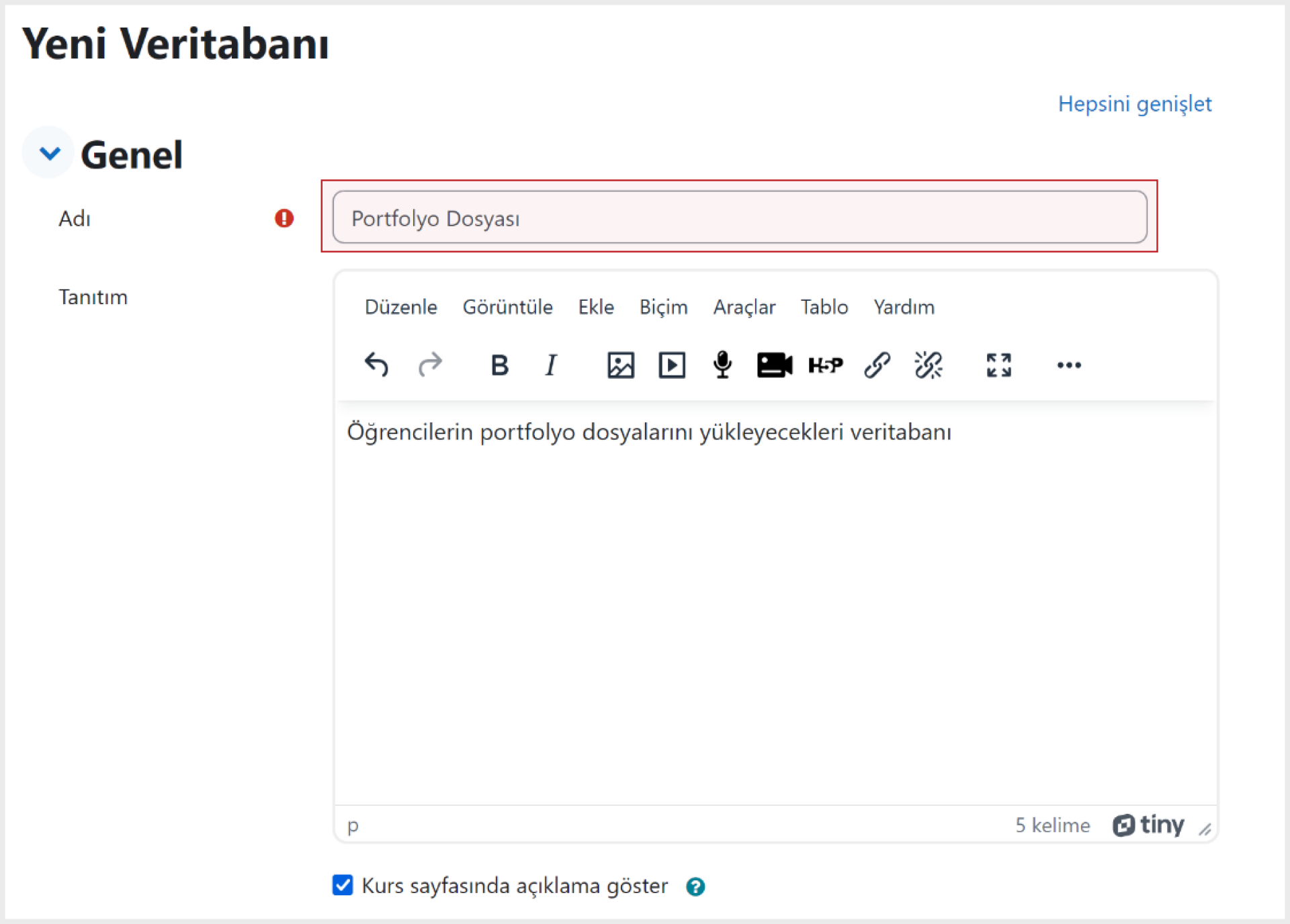
Kaynak veya etkinliği düzenlemeyi ve kaydetmeyi tamamladığınızda etkinlik için belirlemiş olduğunuz bu ad, kurs sayfasında bir bağlantı olarak görünecektir.
- “Açıklama” bloğuna etkinlikle ilgili ilgi çekici bir açıklama girin.
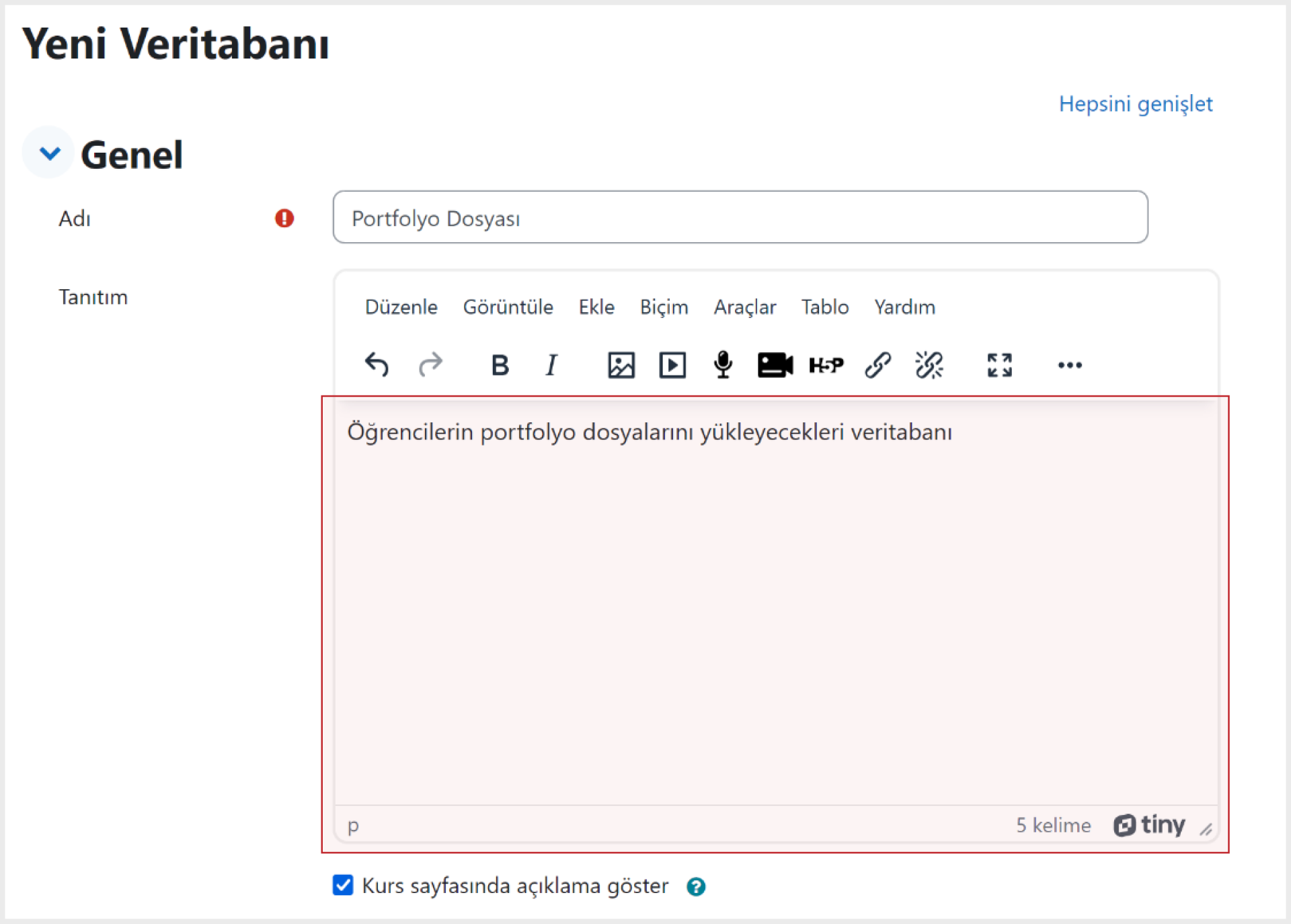
Açıklamanın hemen altında yer alana “Kurs Sayfasında Açıklama Göster” kutucuğunu seçerseniz girmiş olduğunuz açıklama kursun ana sayfasında da görüntülenecektir. Kutucuğun hemen sağında yer alan soru işaretine tıkladığınızda bu seçenekle ilgili bir yardım penceresi görüntülenecektir.

